هدف
در این آموزش ما روشن نصب سرور بازی Call of Duty 4 (COD4) را بر روی سرور مجازی ( vps ) با سیستم عامل لینوکس debian به شما آموزش میدهیم .
پیش نیاز ها
- Call of Duty 4 game client installer CD or image.
- Debian server running a stable release (Wheezy, Jessie)
- تهیه سرور مجازی با حد اقل ۱ گیگ رم و ۱ هسته سی پی یو و ۲۰ گیگ هارد ( پلان های سرور مجازی ویژه گیم پارس وی دی اس )
نصب
از طریق یوزر root به سرور مجازی خود از طریق ssh متصل شوید .
قبل از انجام هر کاری در سیستم عامل لینوکس بهتر از سیستم عامل را آپدیت کنید تا جدیدترین پکیج ها بر روی سرور شما نصب شود .
apt-get update && apt-get upgrade
پکیج screen را نصب نمایید
apt-get install screen
برای اینکه بازی کال اق دیوتی بر روی نسخه های i386 بیتی اجرا میشود شما میباست بر روی سرور لینوکس خود multilib را با استفاده از دستور زیر فعال کنید
dpkg --add-architecture i386
apt-get update
برای امنیت بیشتر بهتر است سرور بازی بر روی root اجرا نشود و یک یوزر استاندارد برای این مورد ساخته شود
یک پوشه برای محل سرور بازی بسازید
cd ~
mkdir cod4
بازی Call of Duty 4 را در پوشه مربوطه دانلود نمایید
cd cod4
wget http://treefort.icculus.org/cod/cod4-linux-server-06282008.tar.bz2
فضای سرور بازی حدودا ۲۸۰ MB است ، پس از دانلود فایل رو میبایست از حالت زیپ استخراج نمایید .
tar -xvjf cod4-linux-server-06282008.tar.bz2
بازی COD4 رو بر روی سیستم شخصی خودتون نصب کنید . و پوشه main and zone را در پوشه بازی COD4 کپی کنید .
پس از اتمام شدن آپلود میباست IceOps را دانلود نمایید
wget https://iceops.in/cod4x17a_dedrun
سپس
chmod +x cod4x17a_dedrun
سپس فایل کانفیگ رو برای سرور بازی بسازید
nano general.cfg
در صورتی که تمایل دارید “Team Deathmatch” و یا “Search & Destroy” سرور را اجرا نمایید میتوانید از کانفیگ های زیر استفاده نمایید
//************************************************** ****************************
// Call of Duty 4
//************************************************** ****************************
//************************************************** ****************************
// Public Information
//************************************************** ****************************
sets sv_hostname "CoD4 Server" // Change this field, what is the server name
sets _Admin "Admin" // Change this
sets _Email "[email protected]" // Change this
sets _Website "www.website.com" // Change this
sets _Location "Location" // Change this
sets _Irc ""
sets _Mod ""
sets _ModVer ""
sets _ModUpdate ""
sets _Maps "COD4 Stock"
set scr_motd "Message of the Day when the gamer joined the server" // Change it//************************************************** ****************************
// Common Server Settings
//************************************************** ****************************
// Log Settings
set g_logsync "2" // 0=no log, 1=buffered, 2=continuous, 3=append
set logfile "1" // 0 = NO log, 1 = log file enabled
set g_log "games_mp.log" // Name of log file, default is games_mp.log
set sv_log_damage "1"// Network options
set net_ip "192.168.1.1" // Set your servers IP address
set net_port "28960" // Set your port number
set com_hunkMegs "512"
set net_noipx "1" // Allow ONLY tcp/ip protocol, player/server communications// Server Network Mode
set dedicated "2" // 0 = Listen, 1 = LAN, 2 = Internet// Password Settings
set rcon_password "yourpass" // RCON must be set.
set sv_privatePassword "" // Private slots, non-public slots// The following can be used to lock out the server so that only those
// players that have been provide the password can connect. Good for
// matches, practices, etc.
set g_password ""// Player slots setup
set sv_maxclients "32" // MAX server player slots, this is TOTAL player slots
set sv_privateclients "" // Number of private player slots, maxclients - privateclients = public slots// Ping
set sv_minPing "0" // MIN player ping on CONNECT, any lower and player isnt allowed to connect
set sv_maxping "250" // MAX player ping on CONNECT, any higher and player isnt allowed to connect// Client Download Settings. (0=off/1=on) Used for MODs and custom maps
// You have to got a working httpd server if fast downloading enabled.
set sv_allowdownload "0"
seta sv_wwwDownload "0"
seta sv_wwwBaseURL ""
seta sv_wwwDlDisconnected "1"// Rate
set sv_maxRate "25000"// Drop inactive players
set sv_timeout "300"
set sv_zombietime "1"
set g_inactivity "0"
set g_inactivityspectator "0"// AntiFlooding Settings
set sv_floodProtect "1"
set sv_reconnectlimit "3"// Anti Cheat Settings
// In IceOps Dedicated server have their own cheat protection, so Punkbuster not needed
set sv_punkbuster "0"
set sv_disableClientConsole "0"
set cl_autocmd "0"
set sv_cheats "0"
set sv_pure "1"
set g_banIPs ""
set g_no_script_spam "1"// Temporary Ban duration, in seconds
set sv_kickBanTime "3600"// In-game voice communication system
set sv_voice "0"
set sv_voiceQuality "4"
set voice_deadChat "0"
set voice_global "0"
set voice_localEcho "0"
set winvoice_mic_mute "1"//************************************************** ****************************
// Misc
//************************************************** ****************************
set sv_allowAnonymous "0"
set g_antilag "0"
set g_compassShowEnemies "0"
set scr_hardcore "1"
set g_allowvote "0"
set scr_allow_vote "0"
set scr_teambalance "1"
set ui_hud_hardcore "1"
set scr_game_allowkillcam "0"
set scr_game_onlyheadshots "0"
set scr_game_deathpointloss "0"
set scr_game_suicidepointloss "0"
set scr_team_teamkillpointloss "1"
set scr_game_spectatetype "1" // [0-2] 0=none, 1= team only, 2=spectate all
set scr_team_fftype "1" // 0=off 1=on 2=reflect damage 3=shared//================================================== ===============================
// Gametype Settings
//================================================== ===============================// First gametype to load
// "dm" - free for all deathmatch
// "dom" - domination
// "koth" - headquarters
// "sab" - sabotage
// "sd" - search & destroy
// "war" - team deathmatch// Deathmatch
set scr_dm_scorelimit 150
set scr_dm_timelimit 10
set scr_dm_roundlimit 1
set scr_dm_numlives 0
set scr_dm_playerrespawndelay -1
set scr_dm_waverespawndelay 0// Domination
set scr_dom_scorelimit 200
set scr_dom_timelimit 0
set scr_dom_roundlimit 1
set scr_dom_numlives 0
set scr_dom_playerrespawndelay -1
set scr_dom_waverespawndelay 0// Teamdeath Match
set scr_war_scorelimit 750
set scr_war_timelimit 10
set scr_war_roundlimit 1
set scr_war_numlives 0
set scr_war_playerrespawndelay -1
set scr_war_waverespawndelay 0// Sabotoge
set scr_sab_scorelimit 3
set scr_sab_timelimit 10
set scr_sab_roundlimit 3
set scr_sab_roundswitch 1
set scr_sab_numlives 0
set scr_sab_bombtimer 30
set scr_sab_planttime 3
set scr_sab_defusetime 3
set scr_sab_hotpotato 0
set scr_sab_playerrespawndelay -1
set scr_sab_waverespawndelay -1// King of the Hill
set scr_koth_scorelimit 250
set scr_koth_timelimit 15
set scr_koth_roundlimit 1
set scr_koth_roundswitch 1
set scr_koth_numlives 0
set scr_koth_playerrespawndelay -1
set scr_koth_waverespawndelay 0
set koth_autodestroytime 60
set koth_spawntime 0
set koth_kothmode 0
set koth_capturetime 20
set koth_destroytime 10
set koth_delayPlayer 0
set koth_spawnDelay 60// Search and Destroy
set scr_sd_scorelimit 6
set scr_sd_timelimit 3
set scr_sd_roundlimit 0
set scr_sd_roundswitch 3 // rounds between switching teams
set scr_sd_numlives 1 // elimination
set scr_sd_bombtimer 60
set scr_sd_planttime 7
set scr_sd_defusetime 7
set scr_sd_multibomb 0
set scr_sd_playerrespawndelay -1
set scr_sd_waverespawndelay 0// Team-Balance and Voting
set scr_teambalance "1"
set g_allowvote "0"set sv_mapRotation "gametype sd map mp_bloc gametype sd map mp_backlot gametype sd map mp_crash gametype sd map mp_convoy gametype sd map mp_vacant gametype sd map mp_bog gametype sd map mp_pipeline gametype sd map mp_farm gametype sd map mp_crossfire gametype sd map mp_overgrown gametype sd map mp_citystreets gametype sd map mp_showdown gametype sd map mp_strike gametype sd map mp_cargoship gametype sd map mp_countdown"
سپس فایل کانفیگ را سیو نمایید
سپس شما میباست یک فایل start-up برای بالا آمدن خودکار سرور بازی توسط screen بسیازید .
nano cod4.sh
موارد زیر را در فایل وارد نمایید
#!/bin/bash
screen -dmS cod4 ./cod4x17a_dedrun +set sv_authorizemode "-1" +exex general.cfg +map_rotate
سپس سیو کنید و دسترسی را به فایل دهید
chmod +x cod4.sh
در صورتی که شما از فایروال iptables firewall استفاده میکنید میباست موارد زیر را به فایروال اضافه و ذخیره کنید .
-A INPUT -p udp --dport 28960 -j ACCEPT
-A INPUT -p udp --sport 28960 -j ACCEPT
-A INPUT -p tcp --dport 28960 -j ACCEPT
-A INPUT -p tcp --sport 28960 -j ACCEPT
-A INPUT -p udp --dport 20800 -j ACCEPT
-A INPUT -p udp --sport 20800 -j ACCEPT
-A INPUT -p tcp --dport 20800 -j ACCEPT
-A INPUT -p tcp --sport 20800 -j ACCEPT
-A INPUT -p udp --dport 20810 -j ACCEPT
-A INPUT -p udp --sport 20810 -j ACCEPT
-A INPUT -p tcp --dport 20810 -j ACCEPT
-A INPUT -p tcp --sport 20810 -j ACCEPT
آموزش با اتمام رسیده ، اکنون توسط دستور زیر میتوانید سرور بازی را اجرا نمایید
./cod4.sh
تبریک میگم ، الان سرور بازی شما آماده شده ، و میتونید به سرور متصل بشید .
موفق باشید
پایان آموزش.
آماده سازی توسط : بخش آموزشی پارس وی دی اس
در صورت وجود هرگونه سوال یا ابهام از طریق بخش نظرات با ما در تماس باشید تا شما را راهنمایی کنیم .